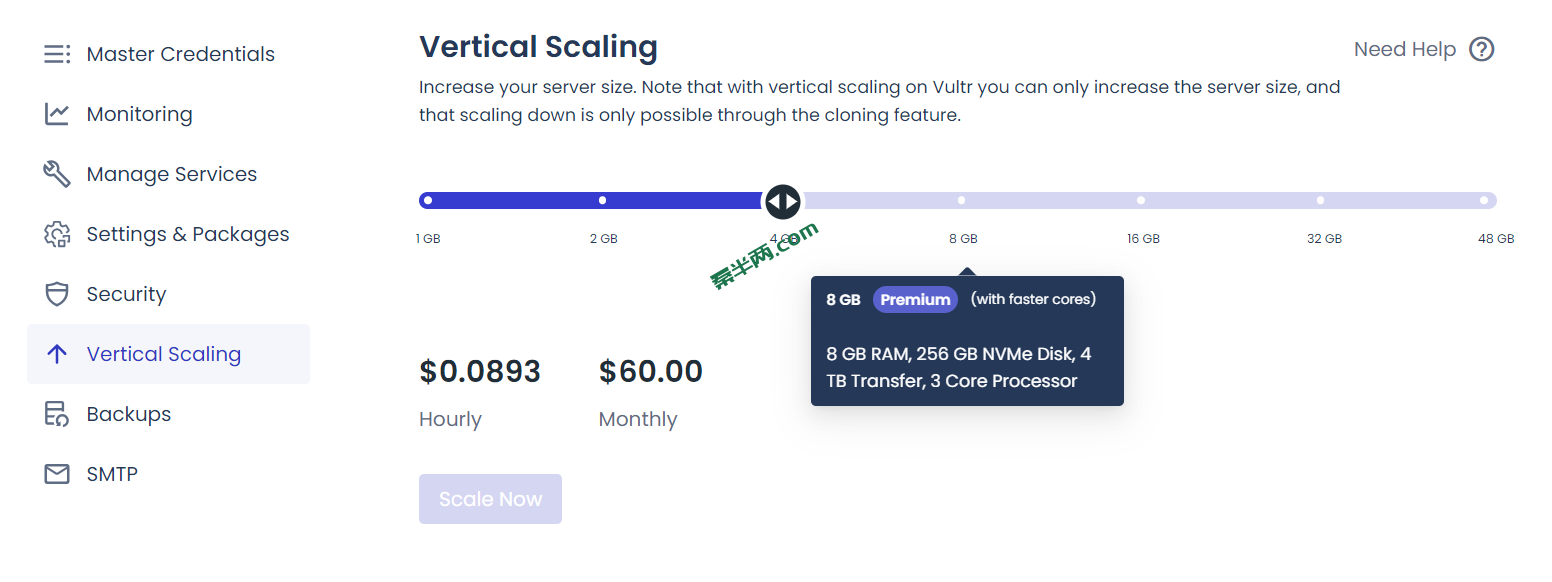Cloudways提供的功能比较强大,本文我将介绍常用的几种功能,分别是网站日志分析、staging功能、备份与还原、服务器资源消耗检查、服务器升级/扩容。
服务器防火墙
服务器自带Imunify360防火墙,它会智能地帮我拦截掉许多脚本攻击——我们可以在服务器级别或是网站app级别的Security中查看拦截记录;另外在服务器级别中,我们还可以主动为某些IP或者来自某个国家/地区的IP添加白名单或黑名单。
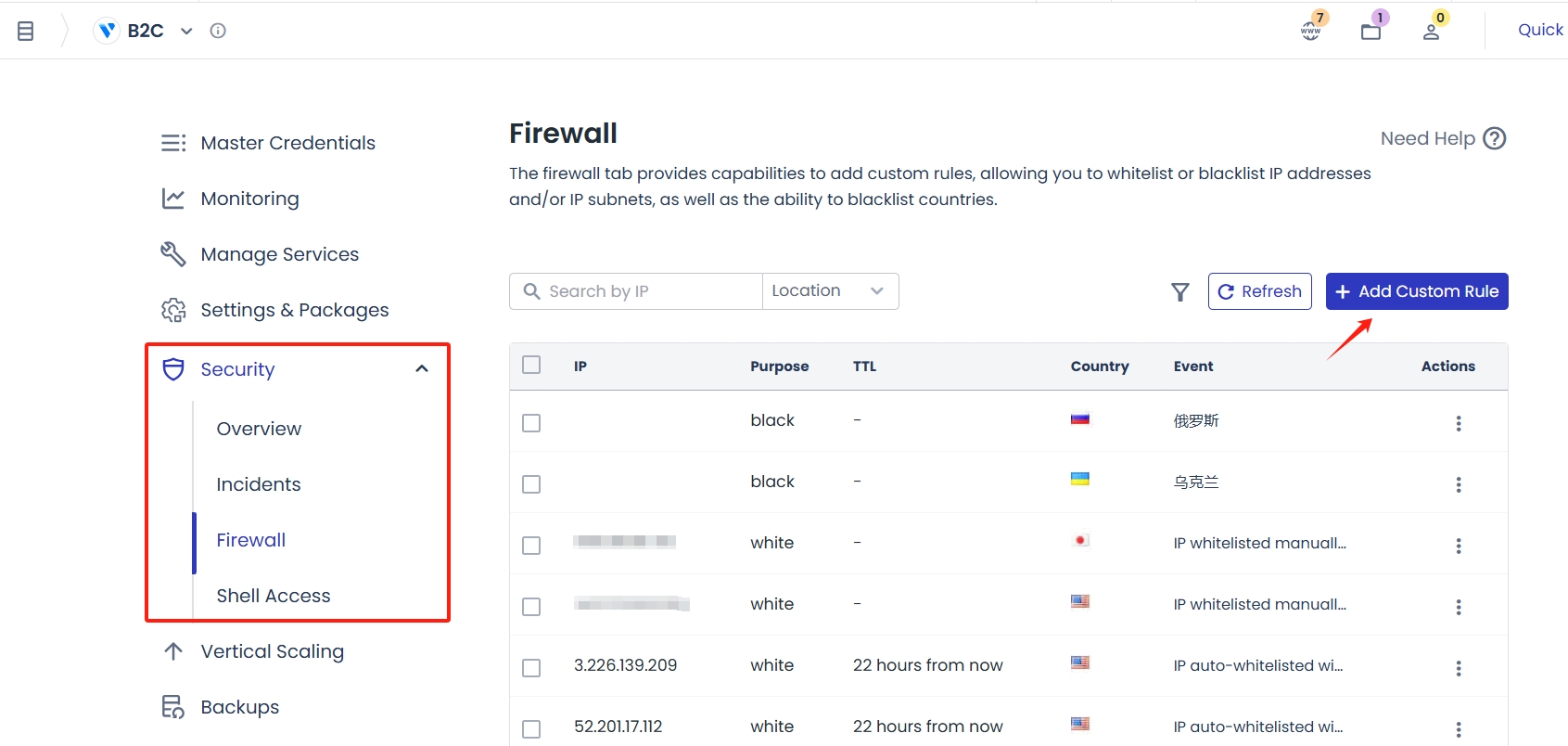
网站日志分析
在网站app级别中,也有Monitoring功能,可以查看流量、PHP、Mysql等运行记录及访问日志。
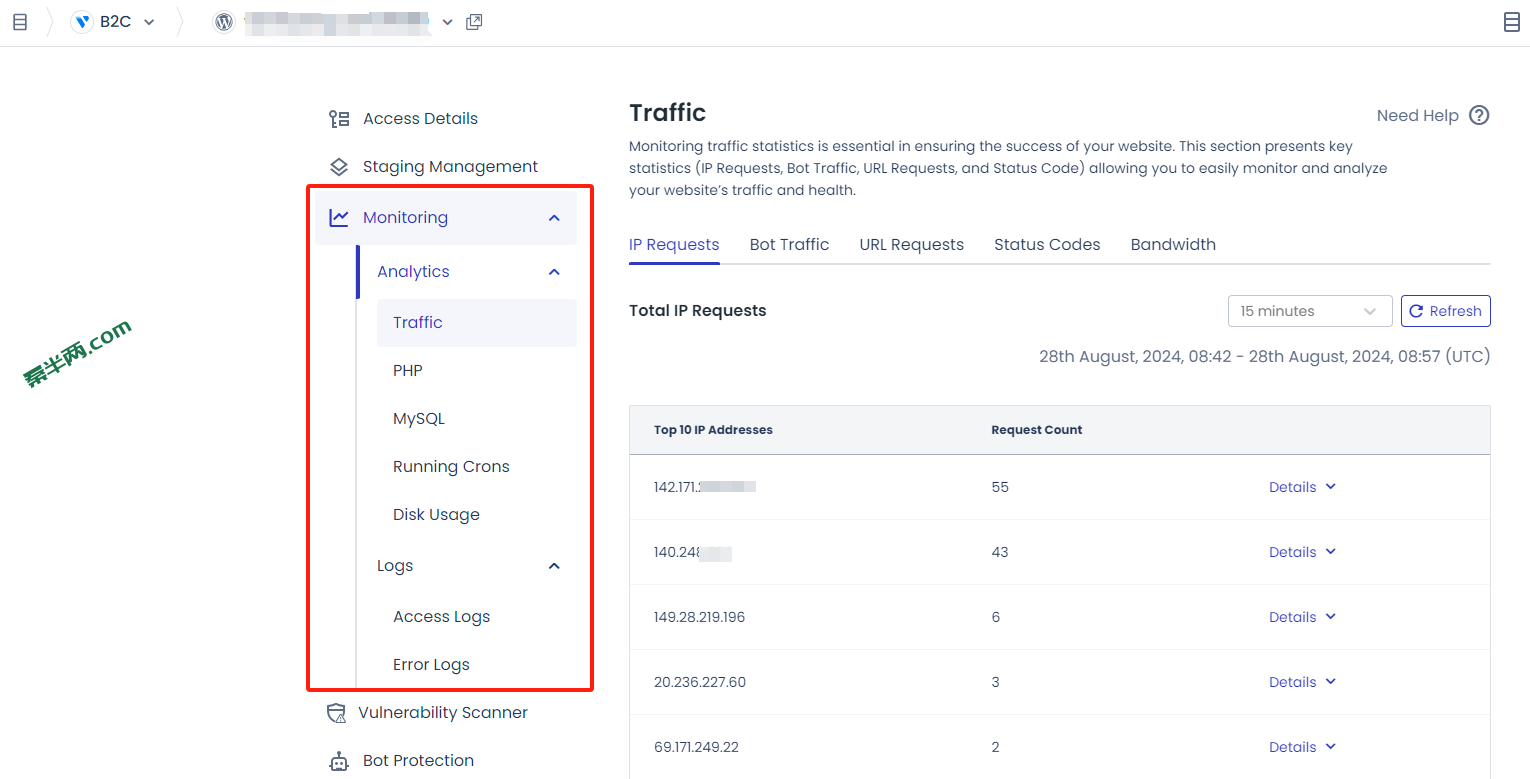
Staging功能
Staging是个常用且非常好用的功能。在网站运行过程中,我们难免需要更改布局和功能,为了不影响前端,我们可以在staging站点中操作,完成后再用staging站点覆盖原网站。
在大规模升级插件、主题、WP版本时也很有用,特别是当咱们很长时间没更新,版本差了好几代,贸然更新很可能发生一些兼容性错误、设置冲突等问题,这时先在staging网站上升级测试没问题后再推送到正式网站是一个很好的选择。
在app级别的 Staging Management 选项卡中操作。
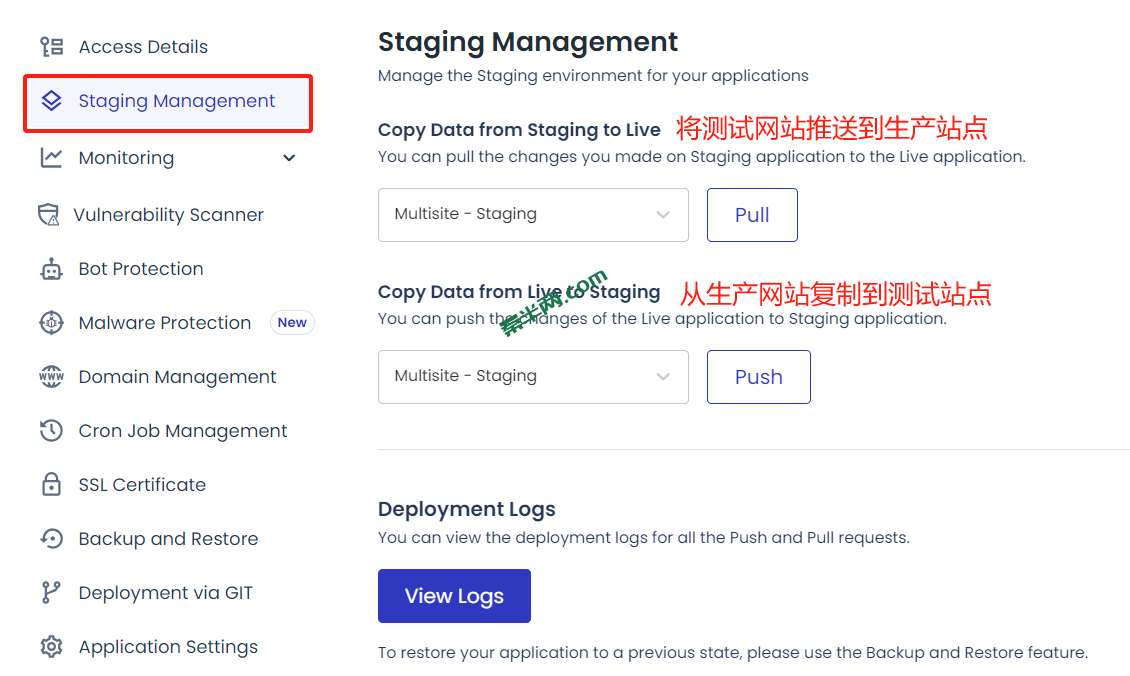
更为详细的操作教程,详见Cloudways如何创建Staging临时站点。
备份与还原
cloudways提供服务器备份、还原功能。备份可以在服务器级别或app级别操作,选择备份整个服务器或单独备份一个网站;还原只能在app级别操作。
备份整个服务器
cloudways默认每天创建一次服务器备份。在服务器级别的Backups界面,我们能够修改备份时间点(按UTC+0时区)和备份频率。我选择在北京时间下午4点创建备份,所以设置的时间是8:00;一般来说,一天备份一次的频率足够了,假如你的网站内容变动很大,也可以将备份时间改为6小时或12小时;备份文件保留时间用默认的7天就行。
假如你需要将备份文件下载到本地,那么需要打开Local Backups功能,这样就能通过SFTP工具下载。当你需要马上创建一个备份,点击Take Backup Now按钮即可。
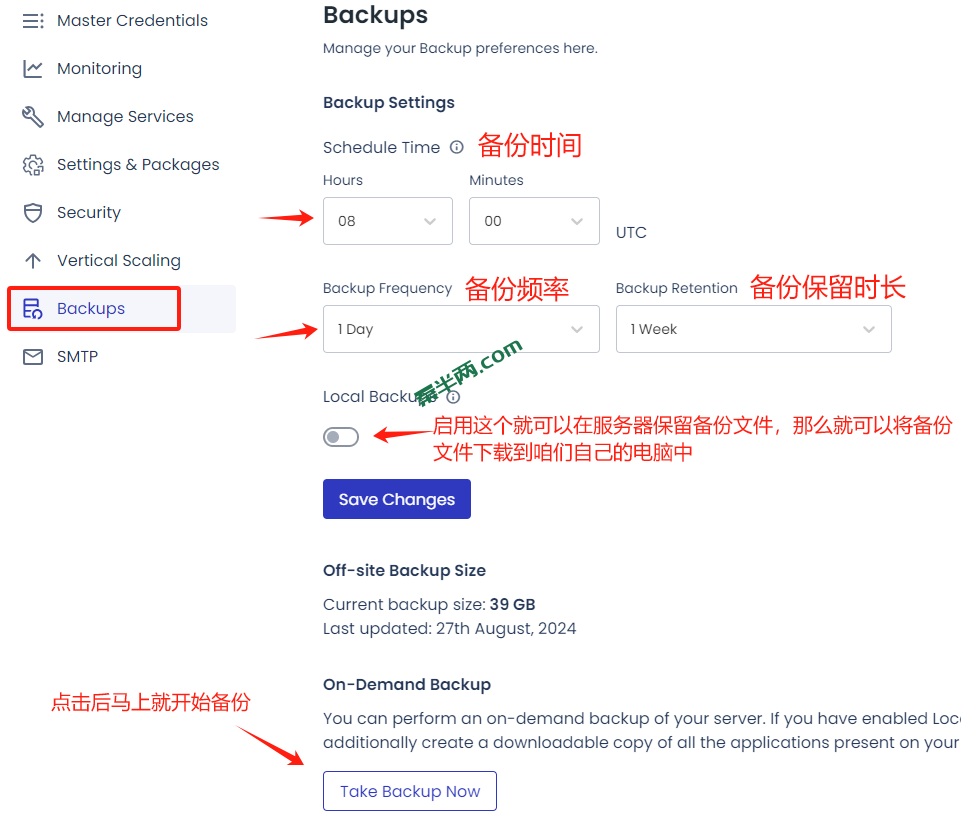
备份单个网站
在app级别的Backup and Restore界面,可以立即备份和还原备份。
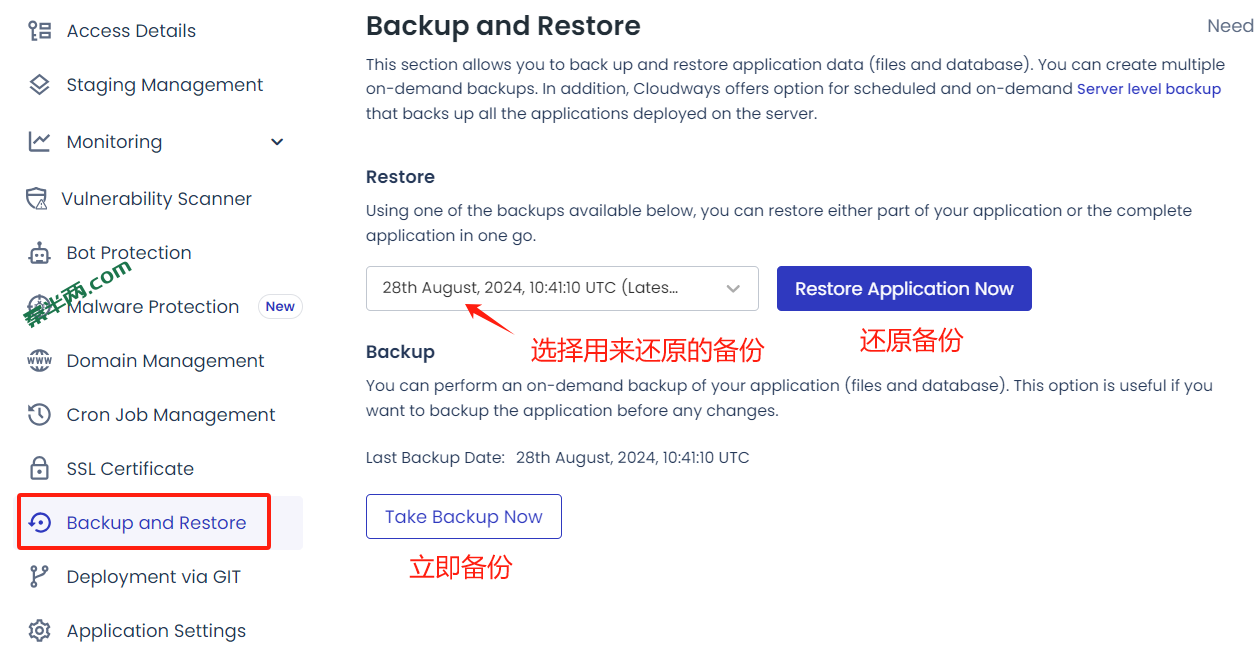
服务器资源消耗检查
在建好网站,正常运行几天后,我们应当查看服务器运行数据。在后续流量增加时,如果发现网站反应变慢,此时也应当检查服务器数据,调查是否是服务器占用率过高。
在服务器界面,进入 Mornitoring - Details ,我们主要观察 Idle CPU(空闲CPU) 和 Free memory(空闲内存)两项,观察的时间维度一般选择1小时和12小时,图表中的数值越大越好。
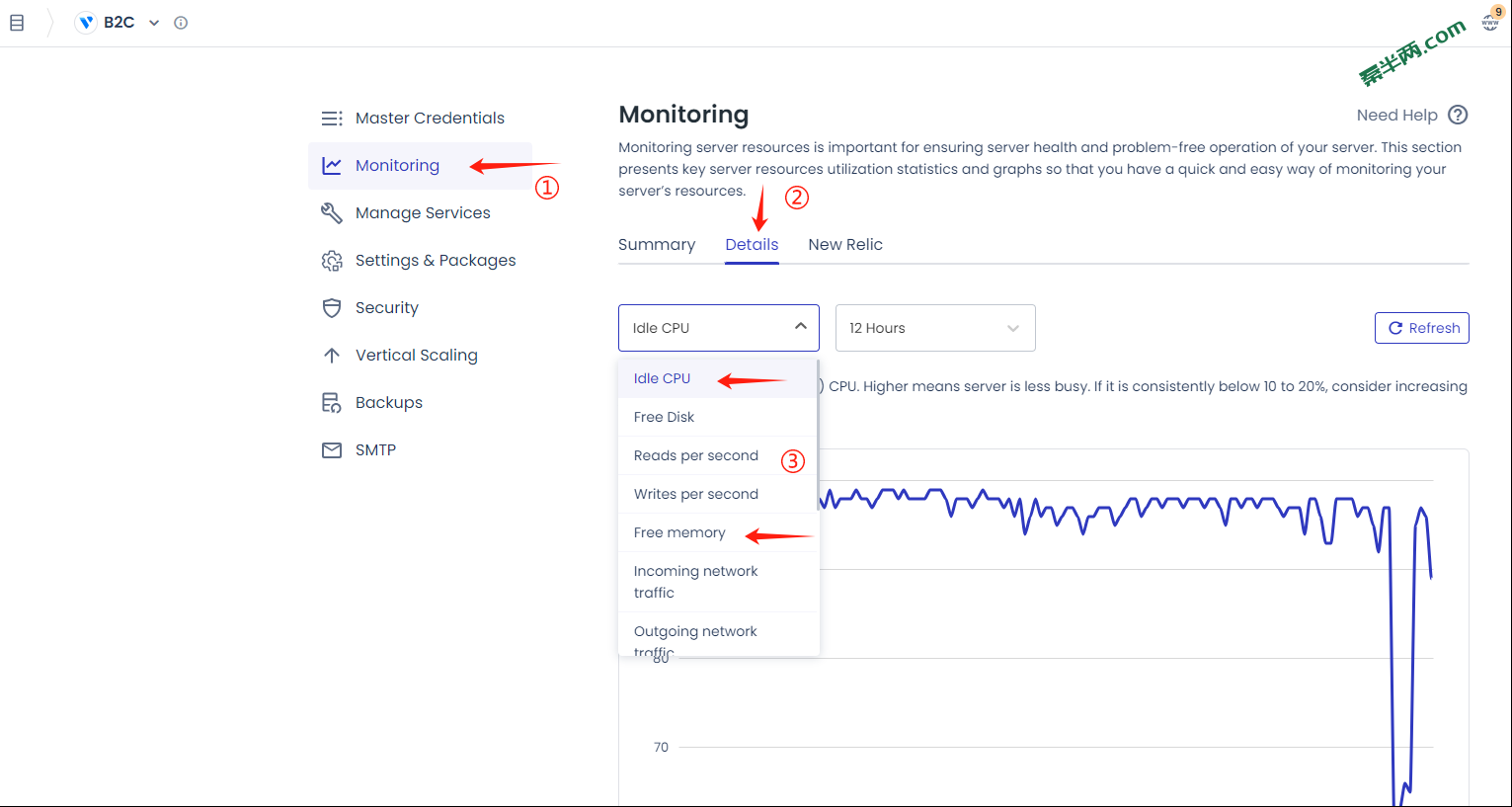
假如你购买的是1G1H套餐,在网站流量比较大以后,可能会发生内存不够用的情况——Free memory经常只剩100,甚至到0。这时候就该考虑升级服务器配置了。
服务器升级/扩容
出于经济性考虑,一开始我们可能会选择比较低端的服务器配置,但是随着业务扩大,我们通过分析网站流量、检查服务器健康度后发现当前配置不够用,就需要升级硬件配置。
在Cloudways中,升级很方便。在服务器级别,到Vertical Scaling界面,选择要升级到的配置,点Scale Now就可以了。鼠标停留在上面会显示具体配置。